ボイスメモの録音データの取り出し方(転送方法)
| category:ボイスメモ | Posted by: | 更新日:2021年1月27日 公開日:2013年12月24日 |
iphoneを仕事で利用している人の中には、ボイスメモを利用している人も多いと思います。
打ち合わせの際の記録や、どうしても聞き漏らしてはいけない話などを記録するのに便利なボイスメモですが、パソコンでの再利用が出来ないのがちょっと難点と思っている人いませんか?
ここでは、標準アプリのボイスメモの録音データの取り出し方法についてご紹介しています。
ボイスメモの録音データの取り出し方法
ボイスメモアプリを開いて、送信したい録音データをタップします。

画面左下に表示された送信アイコンをタップします。
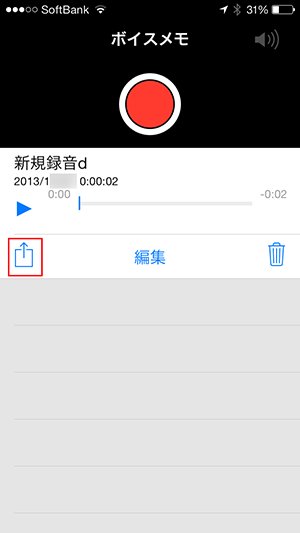
送信方法を選択します。
ここでは、メールを選択します。メッセージアプリでも送信することが出来ますが、契約している携帯会社(ドコモ)によっては、添付する録音データのサイズが大きいと送信できない場合もありますので、メールを選択します。

宛先に送信したいメールアドレスを入力します。
パソコンで利用したい場合は、自分のPCメールを入力します。
送信アイコンをタップします。
これで、ボイスメモの録音データがメールに添付され送信されます。
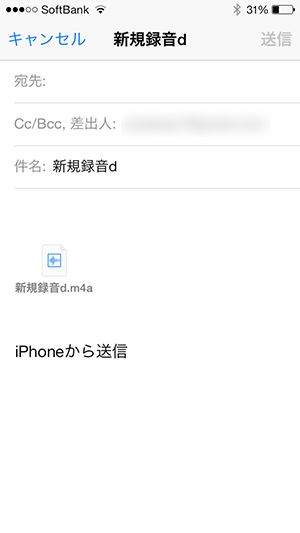
メール環境によっては、大きな録音データを送信できない場合は、無料アプリではありませんが、iRecorderを使えば、録音したボイスメモをWiFi経由や、iTunesで同期しないで簡単にパソコンへ転送することができます。
iRecorderアプリについては、こちらでご紹介しています。
